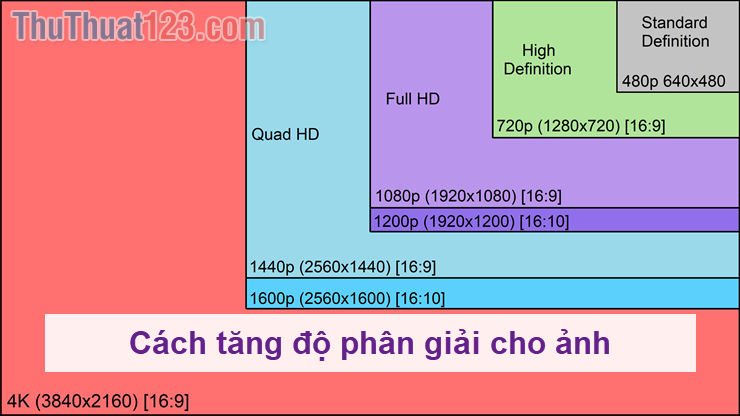Chèn chữ trên ảnh bằng Photoshop
Chèn chữ vào ảnh bằng photoshop là một thao tác rất đơn giản, nhưng đối với những người mới làm quen với photoshop thì không phải ai cũng biết. Bài viết sau đây của ThuThuat123.com sẽ hướng dẫn các bạn cách chèn chữ trên ảnh bằng phần mềm photoshop.
HƯỚNG DẪN CHÈN CHỮ TRÊN ẢNH BẰNG PHOTOSHOP
Bước 1: Các bạn chạy ứng dụng photoshop lên vào chọn File -> Open sau đó chọn ảnh mà bạn muốn chèn chữ vào.
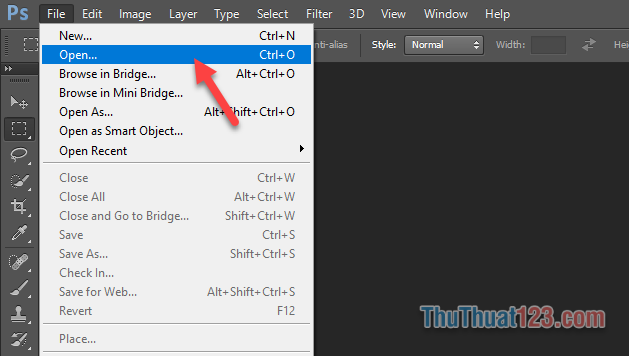
Bước 2: Các bạn nhấn vào biểu tượng chữ T trên thanh công cụ hoặc nhấn phím T trên bàn phím.
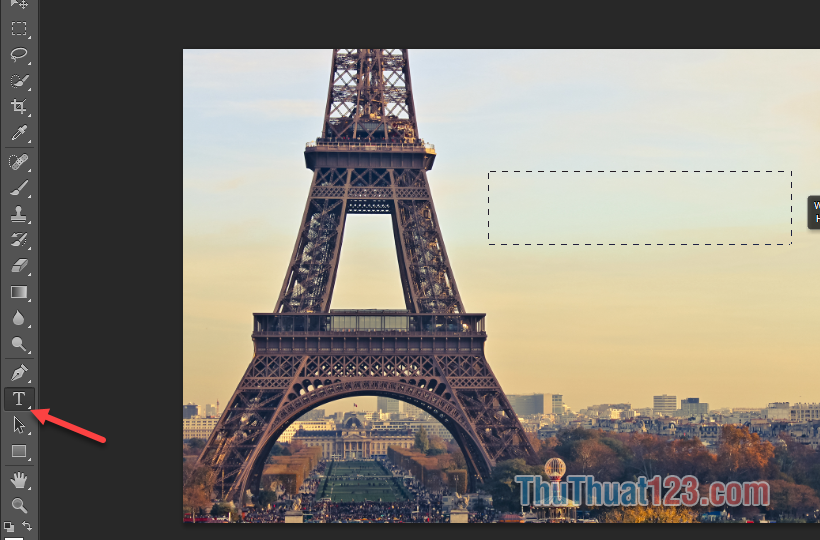
Bước 3: Các bạn kích chuột vào khu vực mà bạn muốn viết chữ hoặc kéo thả chuột 1 vùng hình chữ nhật mà bạn muốn viết chữ trên hình. Tiếp theo các bạn nhập chữ vào.

Bước 4: Các bạn bôi đen chữ và có thể chỉnh font chữ, cỡ chữ, căn chỉnh, màu chữ theo ý muốn bằng thanh công cụ phía trên.
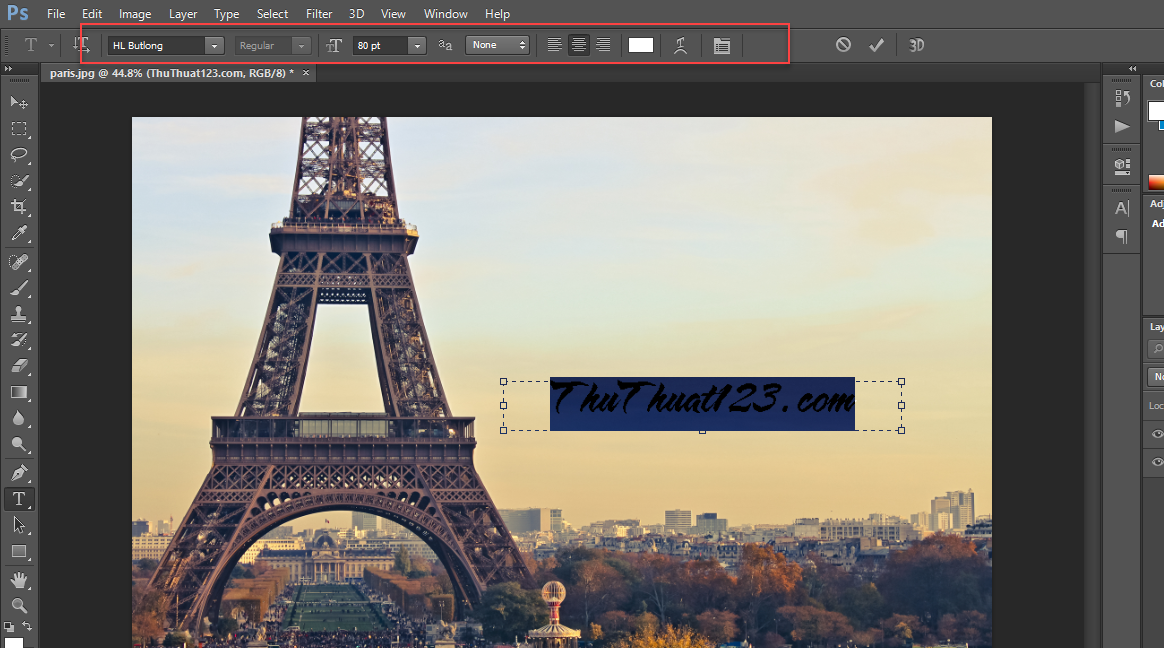
Bước 5: Các bạn có thể thay đổi kiểu dáng chữ bằng cách nhấn vào biểu tượng hình chữ T uốn lượn như hình dưới.
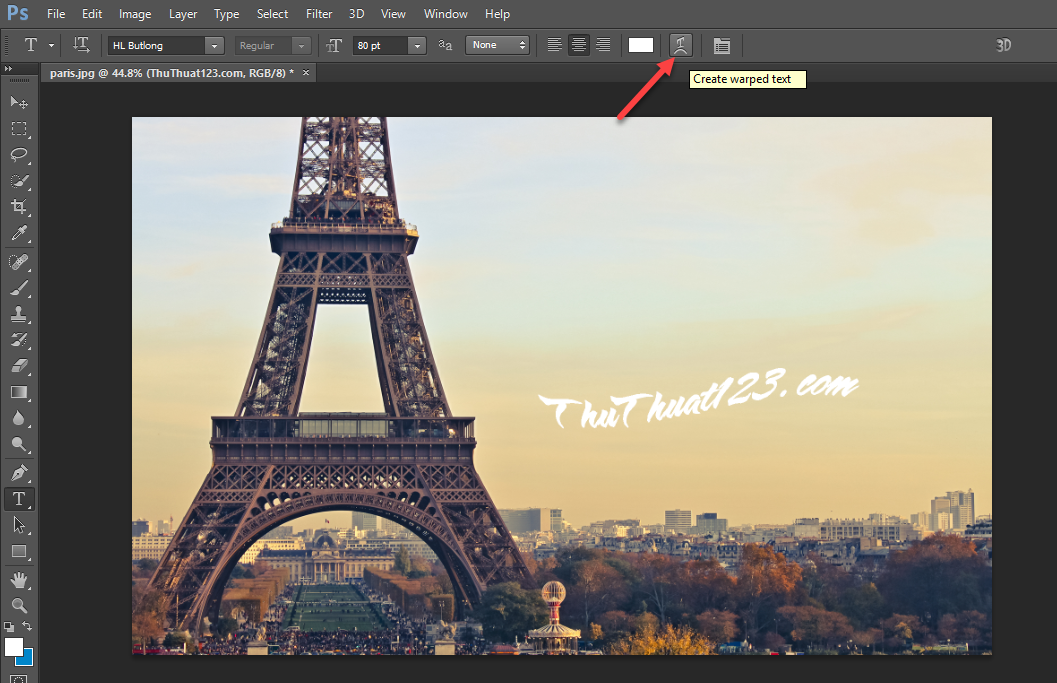
Cửa sổ mới hiện lên các bạn có thể chọn kiểu chữ tạo ô Style và chỉnh mức độ uốn lượn bằng các thanh kéo phía dưới. Chỉnh xong các bạn nhấn Ok.
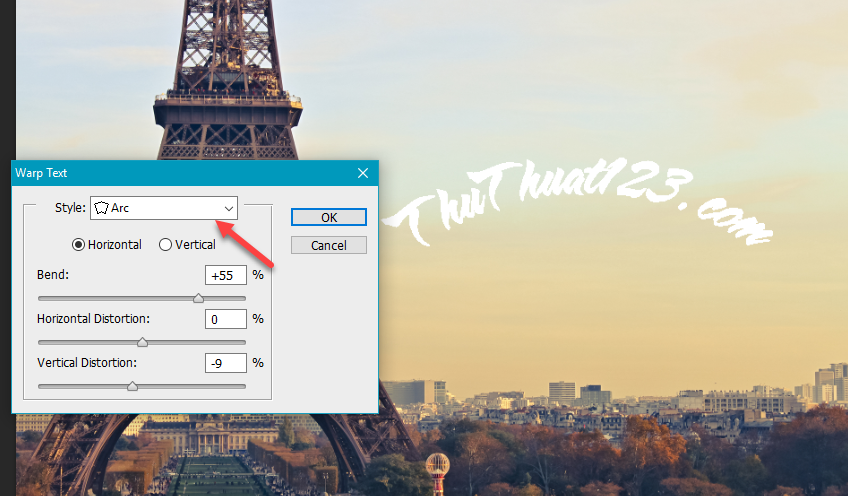
Bước 6: Ngoài ra các bạn có thể chọn hiệu ứng cho chữ bằng cách nhấn vào lựa chọn tại khu vực layer như hình dưới, sẽ có hàng loạt lựa chọn cho bạn.
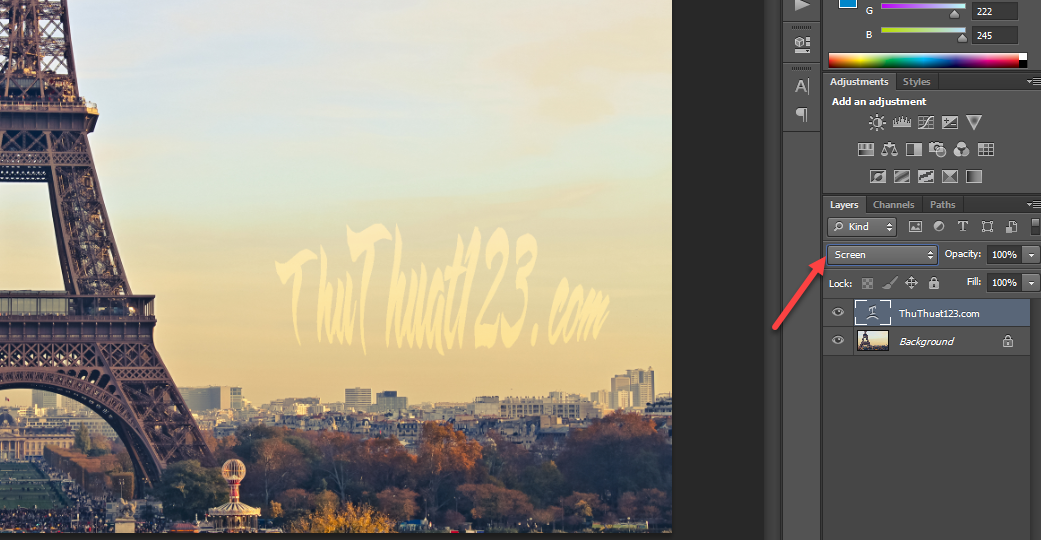
Bước 7: Sau khi đã hoàn thành các bạn chọn File -> Save để lưu đè lên file gốc hoặc muốn lưu thành file mới thì chọn File -> Save As
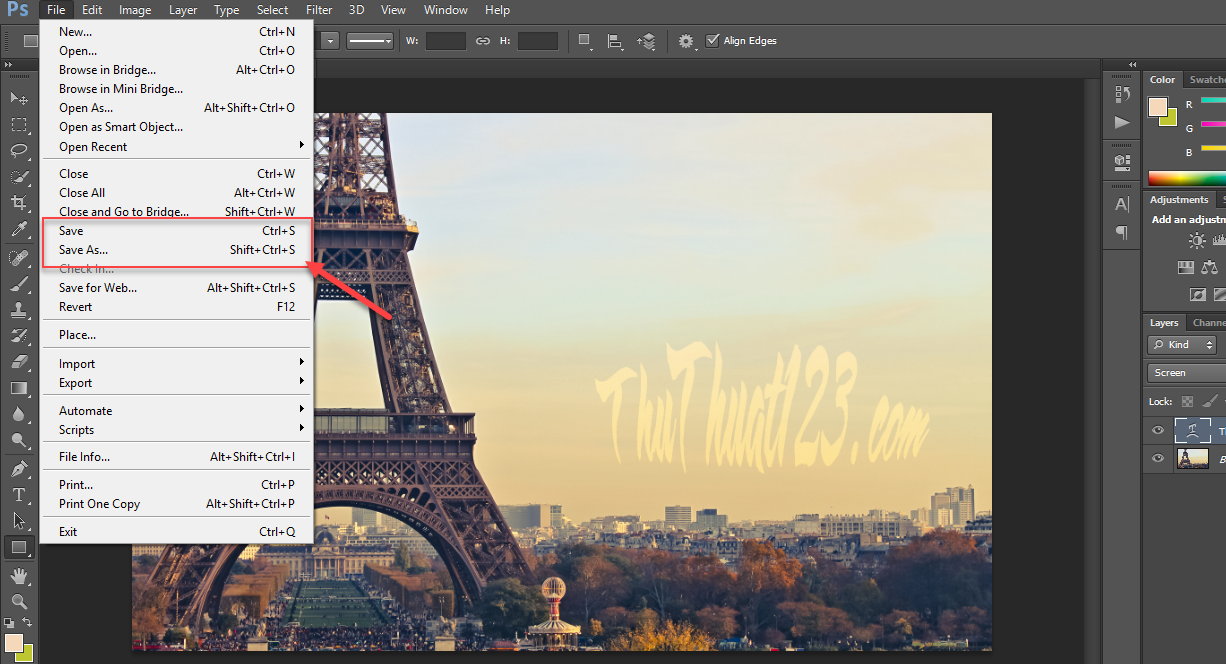
Như vậy là chúng ta đã chèn chữ vào hình ảnh và tạo hiệu ứng thành công chỉ với vài bước đơn giản. Cảm ơn các bạn đã theo dõi bài viết!